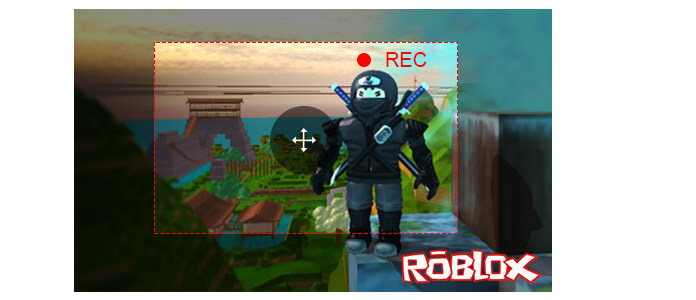
Som spiller kan du ikke bli mer kjent med Roblox. Roblox er spillet drevet av spillere. Brukergenerert MMO (Massive-Multiplayer On-Line) spillside for barn, tenåringer og voksne, Roblox lar deg bygge din egen virtuelle spillverden, spille den og dele den offentlig. Etter å ha logget på Roblox, kan du laste ned de interessante spillene til skrivebordet, nettbrettet eller telefonen. Ved å lage din egen gjennomgang, kan du spille spill enten du er hjemme eller på farten etter å ha tilgang til kontoen din, og Roblox-spillvarigheten opprettes så lenge du ønsker. Hvis du vil bli med i «Builders Club», «Turbo Builders Club» eller «Outrageous Builders Club», må du betale penger for dem. Etter at du har funnet et spill som tiltrekker deg, kan du klikke på "Spill" for å laste ned spillappen til enheten din. Deretter kan du begynne å lage din virtuelle verden for å bygge slottet ditt i Roblox.
Roblox får et høyt rykte for å la brukere gjøre det av seg selv. Brukere kan lage hvilket som helst spill som de kan forestille seg. Det kraftige grensesnittet lar deg velge modell og terreng. Du kan få en tutorial for å følge spillet. Du kan også lære mer ferdigheter fra Roblox blogg eller forum. For foretrukne bilder eller video, kan du ta et skjermbilde eller spille inn en video. Og det er veldig nødvendig å spille inn Roblox-video. Noen ganger kan du gå tapt hele innstillingene før du kan lagre det på grunn av en strømstopp på iPhone. Eller du vil gjøre noen endringer for de tidligere innstillingene dine, men den enorme oppgaven kan ta tankene dine fra forrige gameplay. På dette tidspunktet vil du finne opptak av Roblox-video er veldig viktig. Og for noen av dere er ikke skjermbildene nok til å uttrykke slike dynamiske spill som et modig hopp fra et fjell og inn i et basseng med vann. Og det kan hende du må ta opp Roblox-videoen din for å lage en tutorial for å dele med andre på internett eller bare vil se de fantastiske øyeblikkene igjen og igjen. Så kan du spørre: hvordan kan du fange Roblox-videoer? Fortsett å lese og finn svaret fra følgende beskrivelser.

Roblox har sin innebygde opptaker. Du har lov til å ta opp Roblox-video enkelt på enheten din. Men vær oppmerksom på at Roblox-opptakeren vil lagre dine 1 GB iPad 4 og 512MB andre enheter når du skriver og leser samtidig. Så hvis du får en god opptakskvalitet på Roblox-video, foreslår vi at du tar Roblox-spillopptak på din PC. Trinnene er like enkle som følgende:
Trinn 1 Gå inn i spillet, klikk på menyknappen i øverste venstre hjørne.
Trinn 2 Etter å ha lastet spillet, klikker du på "Record" -knappen for å begynne å spille inn Roblox-video, og klikker på Record-knappen igjen for å stoppe innspillingen av video. Du kan finne den innspilte videoen som er lagret på datamaskinen din i formatet til WMV ved å klikke på "Mine videoer" fra popup-listen.
Hvis du vil redigere den innspilte videoen, kan du klikke på "Videoinnstillinger" for å gjøre innstillinger. Og du kan legge til / laste den opp til YouTube eller andre nettsteder for deling direkte.
Denne innebygde opptakeren er veldig enkel, ikke sant? Men fortsatt noen utilfredsstillende synspunkter om denne Roblox-videospilleren. Det lar deg bare ta opp og stoppe, men ingen andre alternativer for innspilling på pause. Og du kan bare spille inn spillvideo-skjermen, som for skjermbildet for innstillinger for spill kan du ikke spille inn dem. Når du spiller inn, kan du bare finne den røde rammen for å fange hele skjermen. Ingen musemarkør å markere, og heller ikke alternativer for å velge område du vil beskjære video på.
Tatt i betraktning ulempene ved å spille inn Roblox-videoer på ovennevnte måte, så vi deler en annen Roblox videoopptak-app, Aiseesoft Skjermopptaker. Det lar deg spille inn Roblox spillvideoer med valgfritt opptaksområde. Og du kan spille inn mikrofonlyd for å lagre stemmechat når du spiller et spill. Dessuten kan du markere musepekeren for å vise den på skjermen for en enkel kontroll. Det viktigste er at du kan pause eller fortsette innspillingen ved å trykke på hurtigtastene. Du kan stille inn hurtigtastene i henhold til dine preferanser. Først, last ned Screen Recorder og installer den på Windows-datamaskinen din. Se følgende trinn:
Trinn 1 Gå til Roblox-spillet, og start Screen Recorder.
Trinn 2 Slå på system- og mikrofonlyd, og velg opptaksområde. Spill Roblox-spillet, og klikk "REC" for å begynne å fange Roblox-video. I innspillingsprosessen har du lov til å pause eller gjenoppta innspillingen.
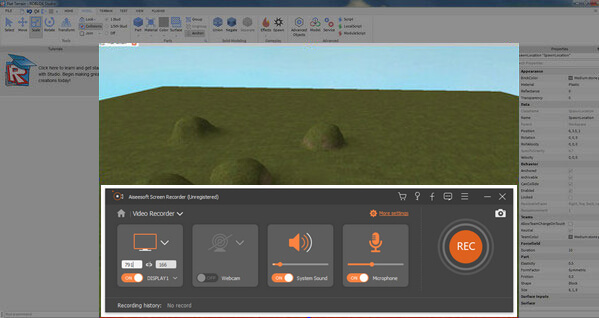
Etter å ha fullført for å fange Roblox-video, kan du klikke på stoppknappen for å se den innspilte videoen din. Klikk deretter "Lagre videoer" for å laste ned den innspilte WMV / MP4 Roblox-videoen til PCen.
1. Er det en taleprat i Roblox?
Ja. Roblox på Xbox har et integrert stemmechatsystem som lar deg chatte med venner og festmedlemmer.
2. Hvordan ta opp Roblox med OBS?
Last ned og start OBS Studio på din Windows-datamaskin. Åpne Roblox og velg Innstillinger nederst til høyre. Gå til Scenes-boksen nederst til venstre, og klikk Legg til for å legge til en ny oppføring. Gå deretter til Kildene og klikk Legg til for å legge til kilden. Velg Spillfangst og merk av for Legg til eksisterende boks. I rullegardinmenyen Window velger du Roblox-spillet. Velg deretter Start innspillingsknapp for å fange opp spillet ditt.
3. Hvordan spiller du inn stemmen din på Roblox?
Du kan spille inn stemmen din på Roblox med Aiseesoft Screen Recorder. Installer og start Aiseesoft Screen Recorder på datamaskinen din, og klikk Audio Recorder i hovedgrensesnittet. Aktiver både systemlyd og mikrofonalternativer. Spill Roblox-spillet og klikk på REC for å starte innspillingen.
På denne måten kan du enkelt ta opp Roblox-video med flere veilede funksjoner for å lette deg. Bortsett fra å spille inn spillvideoer, kan du bare slå på systemlyd for å spille inn musikk. Også hvis du deltar på et nettmøte, kan du registrere online møte å spille av den for ikke å gå glipp av noen viktige poeng. Men en ulempe er at det bare lar deg spille inn Roblox-video nå. Hvis du vil redigere, må du henvende deg til andre video-forbedring verktøy.
Du kan lære trinnene fra videoen nedenfor:

